怎么把office设置为默认办公 Win10设置Office为默认的方法
更新时间:2024-07-18 13:01:07作者:yang
在日常办公中,Office套件是我们经常使用的办公软件之一,而在使用Windows 10操作系统时,将Office设置为默认办公软件可以提高工作效率。接下来我们将介绍如何在Win10系统中设置Office为默认的方法。通过简单的操作步骤,您可以轻松地将Office设置为默认打开文档、表格和演示文稿的软件,让您的办公工作更加便捷和高效。
步骤如下:
1.首先我们打开笔记本电脑的控制面板,在左下角点击搜索按钮搜索“控制面板”或者在“我的电脑”处右键单击选择属性也可以调出控制面板来。
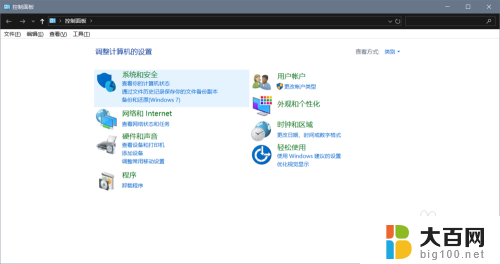
2.第二步,点击控制面板中的“程序”。如图所示,小编已经标注出来了,点击程序之后我们点击“默认程序”,在这里面我们可以设置我们电脑的一些默认程序。
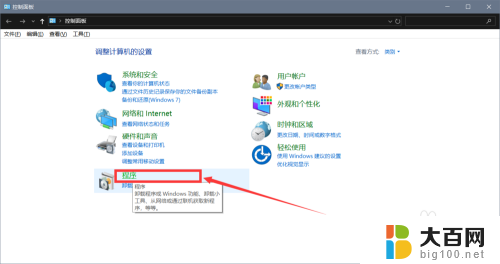
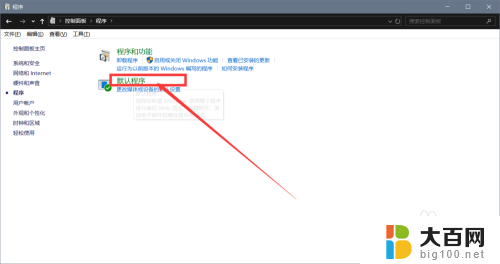
3.再点击“设置默认程序”按钮,进入页面后。点击“按应用设置默认值”按钮,这里的按钮颜色有点不明显,千万不要漏掉这个按钮哦。
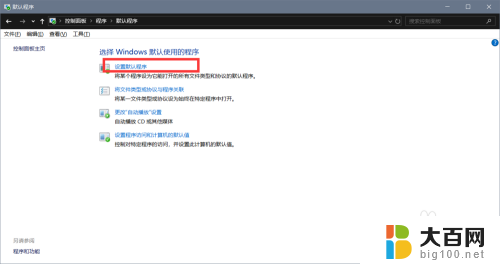
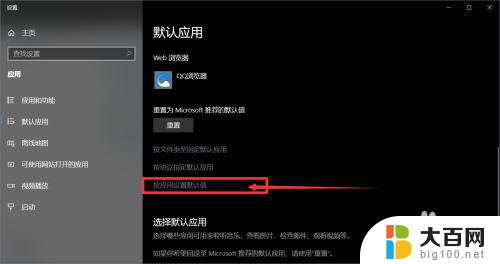
4.我们进入页面后找到office软件,点击“管理”按钮,点击“office软件”,在弹出窗口点击“office软件”即可。这样我们的office就是我们电脑的默认程序了,你学会了吗。
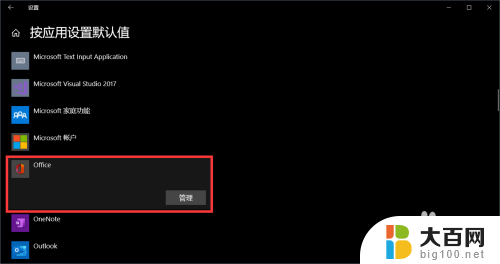
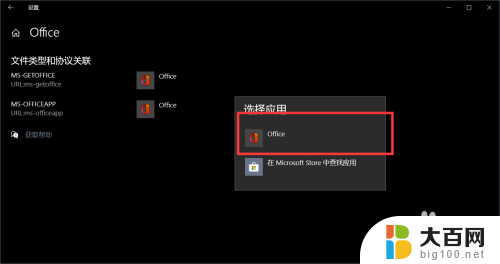
以上就是如何将Office设置为默认办公应用的全部内容,对于不清楚的用户,可以参考以上小编的步骤进行操作,希望对大家有所帮助。
怎么把office设置为默认办公 Win10设置Office为默认的方法相关教程
- 默认打开方式改为office 如何在Win10中设置Office为默认打开软件
- 怎么把搜狗设为默认输入法 win10怎样设置搜狗输入法为默认输入法
- windows默认输入法 Win10如何将默认输入法设置为中文
- win10设置默认ie浏览器 如何将IE设置为Win10默认浏览器
- win10设置默认浏览器怎么设置 win10如何设置默认浏览器为Chrome
- win10电脑设置默认浏览器 Win10默认浏览器设置方法
- 电脑默认输入法怎么设置搜狗输入法 Win10怎么将默认输入法设置为搜狗输入法
- 电脑怎么设置默认输入法为搜狗 win10默认输入法如何设置为搜狗输入法
- 搜狗输入法如何设置默认输入法 win10设置默认输入法为搜狗输入法的方法
- win10默认中文输入怎么设置 Win10输入法默认怎么设置
- windows10ie浏览器卸载 ie浏览器卸载教程
- windows10defender开启 win10怎么设置开机自动进入安全模式
- win10系统消息提示音怎么关闭 薄语消息提示音关闭方法
- win10怎么看是不是安全模式 win10开机如何进入安全模式
- win10命令行修改ip地址 win10怎么设置局域网IP地址
- win10 局域网 闪退 浏览器闪退频繁怎么解决
win10系统教程推荐
- 1 windows10ie浏览器卸载 ie浏览器卸载教程
- 2 电脑设置 提升网速 win10 如何调整笔记本电脑的网络设置以提高网速
- 3 电脑屏幕调暗win10 电脑屏幕调亮调暗设置
- 4 window10怎么一键关机 笔记本怎么使用快捷键关机
- 5 win10笔记本怎么进去安全模式 win10开机进入安全模式步骤
- 6 win10系统怎么调竖屏 电脑屏幕怎么翻转
- 7 win10完全关闭安全中心卸载 win10安全中心卸载教程详解
- 8 win10电脑怎么查看磁盘容量 win10查看硬盘容量的快捷方法
- 9 怎么打开win10的更新 win10自动更新开启教程
- 10 win10怎么关闭桌面保护 电脑屏幕保护关闭指南